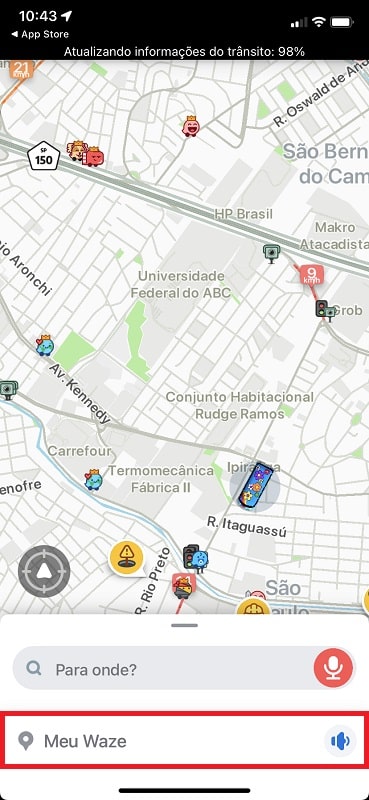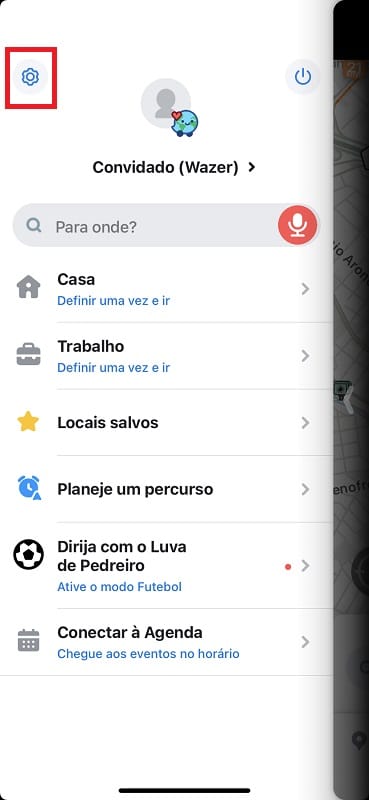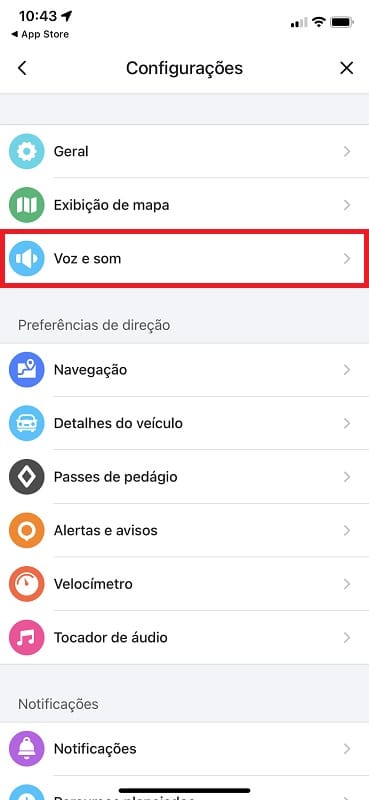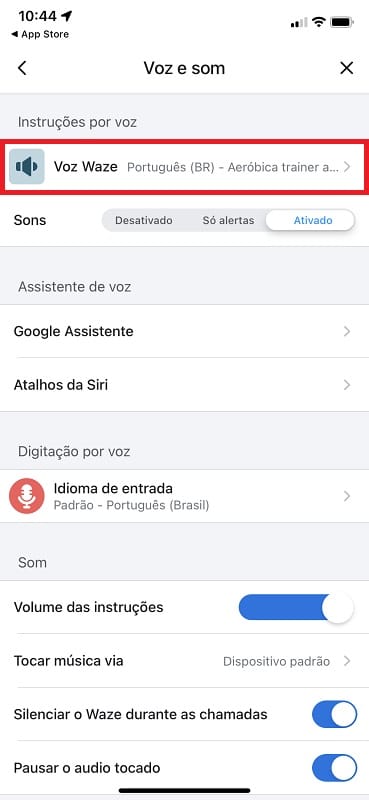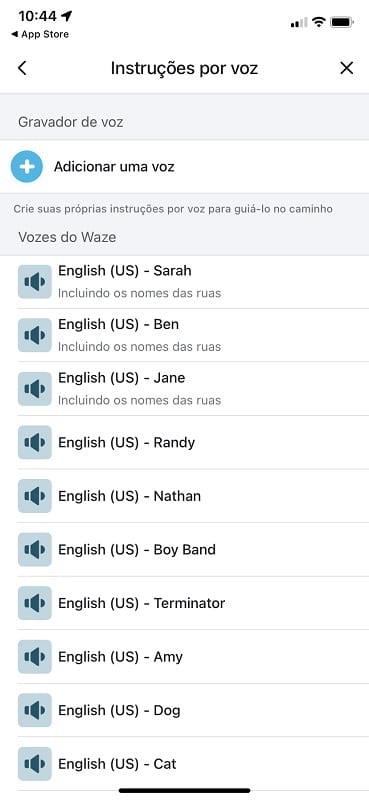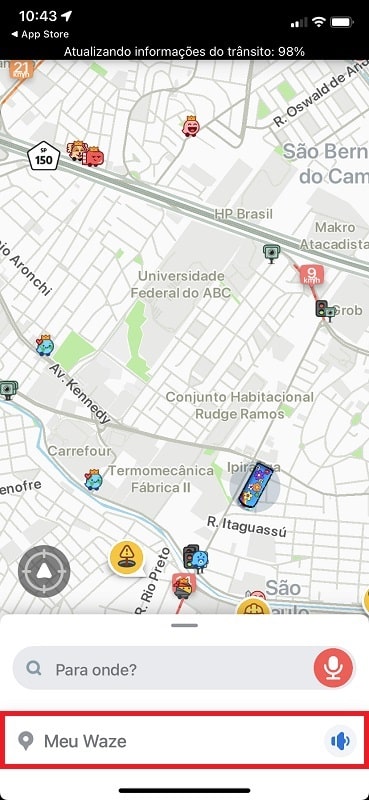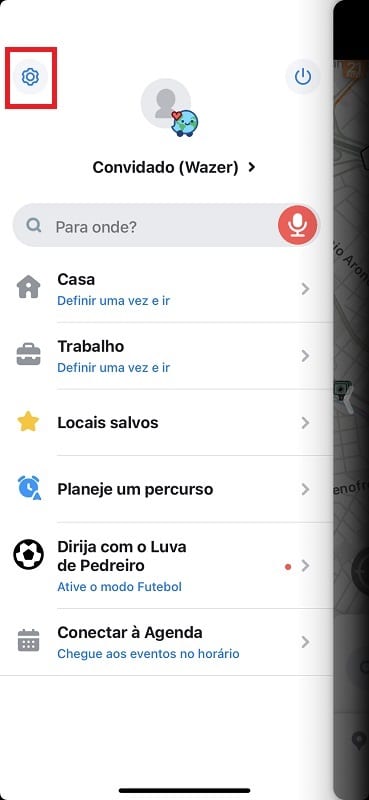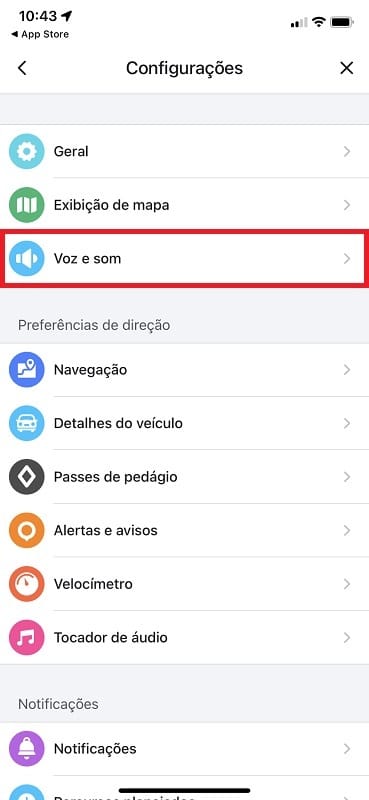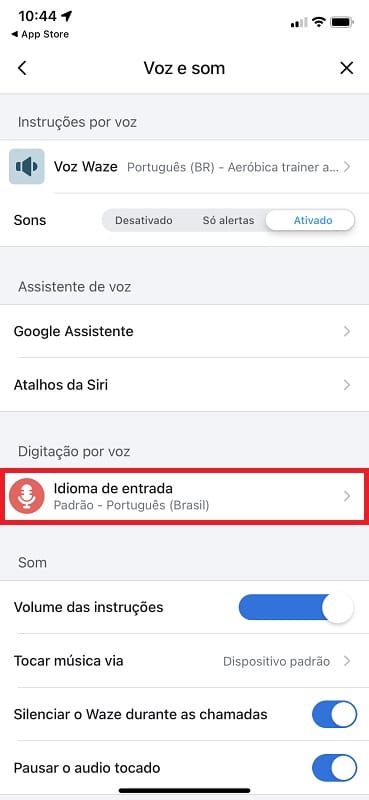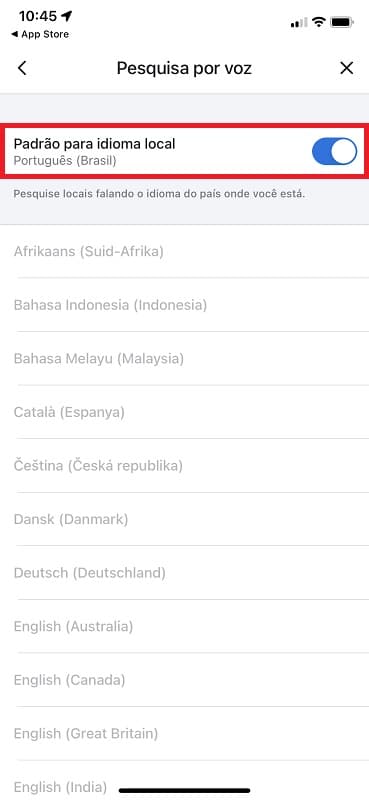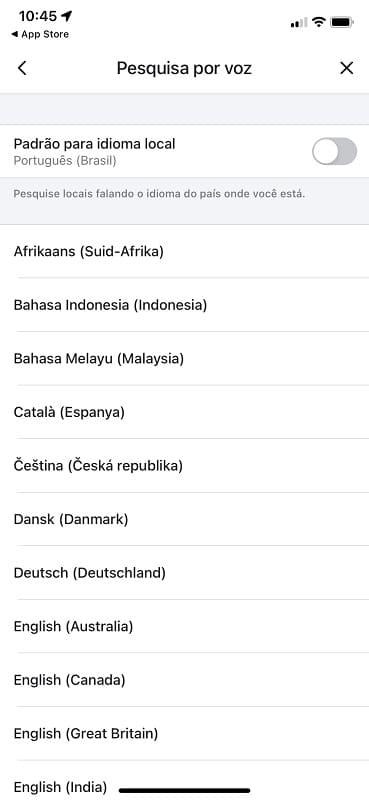Tutoriais
Descubra como mudar a voz e o idioma no Waze

- Créditos/Foto:DepositPhotos
- 29/Novembro/2022
- Rebecca Vettore
O Waze faz parte do dia a dia de quem usa carro ou moto para se locomover, seja para o trabalho, seja para a faculdade. Apesar de bastante utilizado, nem todo mundo sabe como mudar a voz ou até mesmo o idioma falado no aplicativo de trânsito e navegação em tempo real. Se você é uma dessas pessoas, acompanhe este tutorial.
Quer saber tudo sobre Universo Sugar? Clique aqui e compre o e-book O Guia dos Sugar Daddy & Sugar Babies por apenas R$ 10
Mudar a voz do Waze
1. Abra o app. Na tela inicial, vá em “Meu Waze”.
2. Selecione a engrenagem para acessar as configurações.
3. Em seguida, clique em “Voz e som”.
4. Acesse “Voz Waze”.
5. Escolha entre as 170 opções disponíveis. Em português, além das mais comuns, você pode escolher entre a voz do Mario, do Cristian Bell, de treinador de aeróbica dos anos 1980, e muito mais.
Mudar o idioma no Waze
1. Abra o aplicativo. Em seguida, clique em “Meu Waze”.
2. Vá até o símbolo de engrenagem para acessar as configurações.
3. Selecione “Voz e som”.
4. Aperte “Idioma de entrada”.
5. Clique no botão para desativar “Padrão para idioma local”.
6. Escolha entre quase 90 idiomas, que vão desde inglês dos Estados Unidos até espanhol em diferentes países da América Latina. Pronto! Automaticamente toda a comunicação estará em uma nova língua.
Quer ficar por dentro do mundo da tecnologia e ainda baixar gratuitamente nosso e-book Manual de Segurança na Internet? Clique aqui e assine a newsletter do 33Giga
Na galeria, veja em capturas como mudar a voz e o idioma no Waze. Tutorial foi realizado em um aparelho iOS, mas é similar em modelos Android: